如何使用 Google Docs 或 Apple Notes 秘密聊天
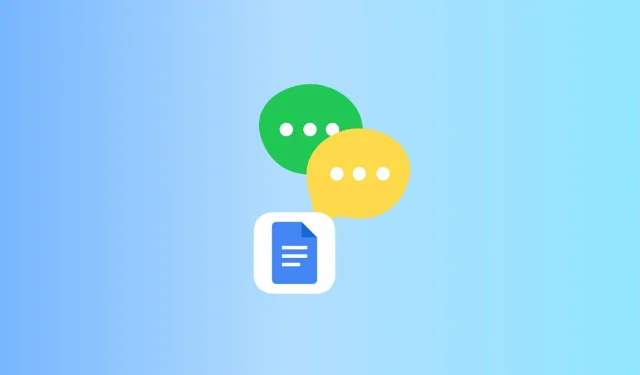
Google Docs、Apple Notes 和大多數類似服務允許您共享文檔以與其他人協作。您和添加的人所做的更改會立即彼此可見。您可以使用這個方便的聊天功能,在本指南中,我們將向您展示如何使用!
為什麼使用文檔或便箋進行消息傳遞?
除了老式的短信之外,還有許多安全的消息服務,例如 iMessage、Signal、WhatsApp、Telegram、Viber 等。此外,幾乎所有社交媒體平台,無論是 Facebook、Twitter、Instagram 還是 LinkedIn,都內置了在直接消息交換中。五、
但是,可能有一小部分用戶和情況您可能不想使用上述服務。
例如,如果您沒有同事的電話號碼並且不想發送電子郵件,則可以使用 Google 文檔或 Apple Notes 應用程序進行討論。另外,請注意,您的雇主可能會看到您的 Slack 消息。Google Workspace 或 G Suite 的情況類似,管理員可以重置您的帳戶密碼,瞧,他可以訪問您的電子郵件!因此,防止這種情況的一種方法是簡單地在辦公室計算機的一側打開“文檔”或“註釋”窗口,進行聊天,然後刪除該文檔。
我們再舉一個例子,有人關注你並想查看你的聊天記錄。他們將檢查您手機或計算機上安裝的郵件、Gmail、消息和第三方文本應用程序。幾乎沒有人會想到檢查你的 Notes 或 Google Docs 應用程序,因為這些是書寫工具,而不是即時消息工具。
請務必查看:如何在 iPhone 上隱藏消息
體驗如何?
您可能已經發現,通過文檔或便箋聊天不會有消息應用程序的花哨功能。它只是一個文本框,您和參與者可以在其中輸入一條消息,雙方都可以近乎實時地看到該消息。沒有有意義的通知、聊天氣泡等。
如果您現在對此感興趣或認為它將來可能有用,請快速瀏覽。
如何與 Google 文檔聊天
以下步驟適用於計算機,但您也可以使用iPhone或Android上的 Google 文檔應用來開始聊天或繼續正在進行的對話。
1) 訪問Google Docs並單擊加號按鈕創建新文檔。當您這樣做時,您可以將無標題文檔重命名為適當的名稱,例如新項目討論、私人聊天等。
2) 寫下您的第一條消息。
3) 單擊共享。
4) 在添加人員和組字段中,輸入人員姓名並從提供的選項中進行選擇。然後確保它顯示“編輯器”並單擊“提交”。
或者,您也可以在“共享”部分下選擇“知道鏈接的任何人”。之後單擊“查看器”並將其更改為“編輯器”。現在點擊“複製鏈接”並通過任何媒介(消息、電子郵件、whatsapp 等)將此鏈接發送給您想要聊天的人。
5) 一旦收件人打開此 Google 文檔(通過轉到他們的 Google 文檔或單擊鏈接),他們將看到您編寫的第一條消息。然後他們可以輸入一條消息,您幾乎會立即看到。
您可以刪除所有以前的消息(全選 > 刪除)並輸入新消息。這可以確保外部觀察者或恰好走到您辦公桌前的其他辦公室同事無法看到過去對話的文本。或者您可以選擇不刪除朋友寫的內容並繼續對話。由於聊天中沒有彈出窗口,您或您的朋友可以通過使用粗體、斜體、文本顏色等格式使文本看起來更美觀。
在 Google 文檔中進行交流的另一種方式
Google 文檔還具有共享文檔的聊天功能。執行上述步驟後,要共享文檔,請單擊右上角的聊天按鈕。
你說完了嗎?
如果您不再有興趣繼續此對話,請執行以下操作之一:
- 從共享文檔中刪除所有文本並將該字段留空。您以後可以再次使用此共享文檔進行聊天。
- 單擊“文件”>“移至廢紙簍”可刪除實際文檔。
- 刪除訪問權限。為此,請單擊“共享”。然後單擊您朋友姓名旁邊的“編輯器”> 刪除訪問權限> 保存。他們不再有權訪問此文檔,現在你們兩個無法聊天。如果您選擇“知道鏈接的所有人”,請單擊它並選擇“限制訪問”。該文檔不再共享。
如何使用 Apple Notes 應用程序聊天
通過 iPhone、iPad 和 Mac 上的內置 Notes 應用程序進行通信的基本原理是相同的。您創建新筆記或編輯現有筆記並將另一個人添加為協作者。之後,您和合著者可以在此共享筆記中輸入您的想法,你們都可以看到。這是一個 iDB 教程,展示瞭如何通過在 Notes 應用程序中共享筆記來進行協作。
可以加群聊嗎?
您可以在同一個 Google Doc 或 Apple Note 上與多人共享或協作。但是,如果多人同時發帖,這可能會變得混亂和麻煩。



發佈留言